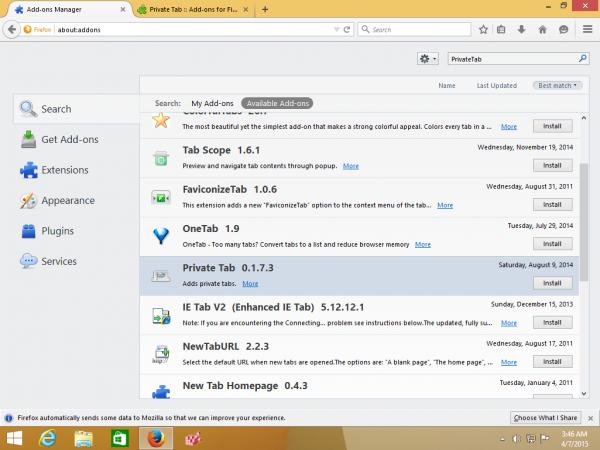従来のOperaブラウザには、プライベートタブという非常に便利な機能がありました。最新の主流ブラウザとは異なり、1つのウィンドウにプライベートタブと通常のタブを混在させることができました。 Firefoxユーザーは同じ機能を利用して、プライベートウィンドウの代わりにプライベートタブを使用できます。以下の手順に従って、その方法を確認してください。
残念ながら、Firefoxにはプライベートタブのネイティブサポートが付属していません。そのような機能を提供する「PrivateTab」と呼ばれる拡張機能があります。インストール方法は次のとおりです。
- Firefoxブラウザーを開き、次のURLを入力します。 PrivateTab
- または、アドオンマネージャーからインストールすることもできます。 Ctrl + Alt +キーボードのショートカットキーを押して、次のように入力します PrivateTab 以下に示すように検索ボックスで:
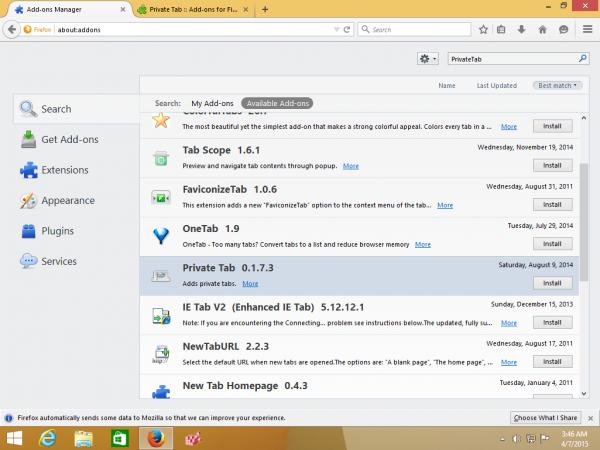
- 拡張機能をインストールします。すぐに動作を開始します。
これで完了です。今、あなたは持っているでしょう Firefoxのプライベートウィンドウではなくプライベートタブ 。
PrivateTab拡張機能のないFirefox: PrivateTab拡張機能を備えたFirefox:
PrivateTab拡張機能を備えたFirefox:
 それでおしまい。
それでおしまい。